d盘不见了如何恢复(恢复d盘的3种解决方法)
最佳答案
d盘不见了如何恢复(恢复d盘的3种解决方法)内容都在下面,请亲们详细阅读,祝您开心!
“大家快帮帮我,我的电脑之前使用正常,但是前几天我突然发现我的D盘不见了!好像它从我的计算机中完全消失了一样。更糟糕的是,我在该驱动器上保存了很多重要的数据,要是丢失了的话我得抓狂。有人知道我的计算机出了什么问题吗?大佬们救救孩子,提前谢谢大家了。”
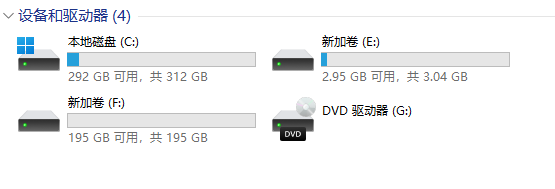
以上案例是某中的一个真实的求助帖,事实上,除了本地磁盘D驱动器丢失之外,其他的E、F等驱动器有些时候也有可能会突然丢失,这确实是一件令人头疼的事,尤其是哪些在丢失驱动器中存储了很多重要数据的人群。那么为什么会出现D盘突然消失的情况呢?怎么才能让丢失的D盘恢复过来呢?别着急,请您继续往下阅读。
Windows中为什么会出现D盘突然不见了情况呢?
在我们尝试恢复丢失的驱动器之前,需要先了解一下导致D盘不见了的具体原因,才能针对性的给出有效的解决方案。
CD/DVD驱动器占用驱动器盘符。有些时后,DVD驱动器在重新启动或重新配置后会占用现有驱动器的盘符。该情况还可能导致一个问题,即为我们无法将驱动器号更改为被占用的D驱动器。但是我们可以在Windows磁盘管理中为其分配不同的驱动器号。
在Windows10/11系统更新后D驱动器丢失。我们可能会在Windows10/11更新或安装后遇到类似的丢失文件或分区问题,这是因为由于操作不当或其他未知原因导致安装后会意外地更改某些系统设置而造成的电脑D盘突然不见了情况。
D盘驱动器被格式化或意外删除。当我们在分区或硬盘上执行某些操作(如调整分区大小或重新格式化硬盘驱动器)时,相关的驱动器有可能在错误操作下消失。
以上即为导致D盘突然消失的几点比较常见的原因,可能还有其他未列出的原因,在这里我们不逐一赘述。另外,在少数情况下,D盘其实并没有丢失,仅为驱动器号丢失,此时我们可以使用Diskpart命令或磁盘管理工具为其分配一个驱动器号。那么现在,电脑D盘不见了如何恢复呢?
如何在Windows11/10中轻松找回丢失的D盘?
如果您不巧遇到了D盘不见了的问题,那么可以尝试一下我们提供的三种可行的解决方案。
方案一:扫描磁盘以解决D盘不见了问题
Windows系统内置的磁盘管理工具可以帮助我们重新扫描全部连接到计算机的磁盘,您可以以此来尝试找回丢失的D盘。
步骤1. 按Win+R输入diskmgmt.msc并按Enter键打开磁盘管理工具。
步骤2. 在主界面中单击左上角的“操作”,然后在下拉菜单中选择“重新扫描磁盘”。
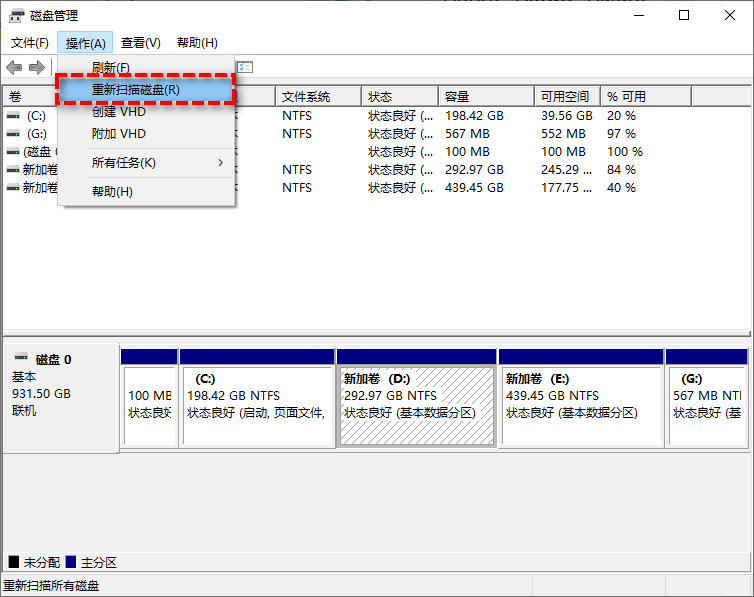
步骤3. 等待执行完毕之后查看丢失的D盘是否重新出现。
方案二:还原系统解决D盘不见了问题
如果我们提前在计算机上开启了定期创建系统还功能,则可以很轻松地将电脑还原到D盘仍然存在时的状态,假设我们有足够的系统还,那么该如何通过系统还原来解决D盘不见了问题呢?
步骤1. 在搜索框中输入“创建还”并将其打开。
步骤2. 在弹出窗口中的系统还原区域单击“系统还原”按钮。
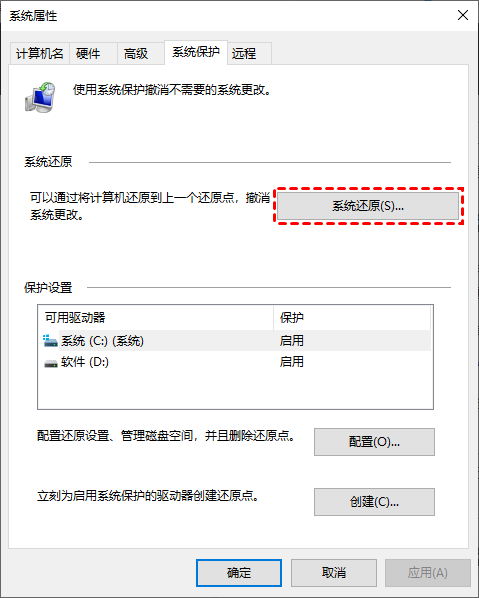
步骤3. 然后按照系统还原向导的提示选择您想要还原的系统还并开始执行还原任务,整个过程将花费大概10~30分钟。
注意:一旦系统还原任务启动之后,则无法将其中断,并且计算机会在执行完毕之后自动重新启动,因此请您确保全部的程序皆已关闭后再执行。
方案三:分区助手解决D盘不见了问题(推荐)
目前市面上有很多可以帮助我们恢复Windows中丢失驱动器的软件,但是对于大多数普通用户来说,一个功能专业且易于使用的工具则显得更为重要。恰巧傲梅分区助手则是这样一个强大且免费的国产良心好软件,可以帮助我们在Windows11/10/8/7或Windows Server操作系统中找回丢失的D盘或其他驱动器!
请进入下载中心下载傲梅分区助手,然后跟着我们的演示教程一起学习电脑D盘不见了如何恢复吧!
步骤1. 打开傲梅分区助手,在主界面中单击左侧上方向导一栏中的“恢复分区”。
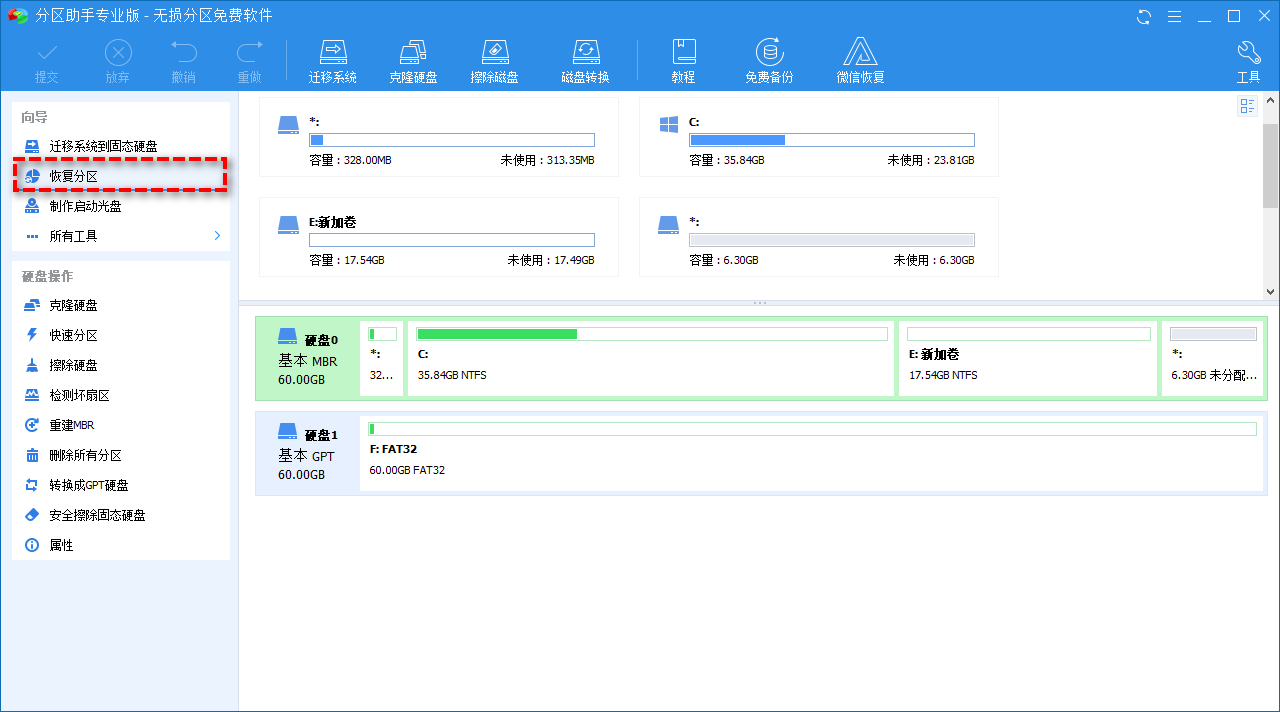
步骤2. 在弹出窗口中选择您曾经D盘所在的硬盘,然后单击“下一步”。
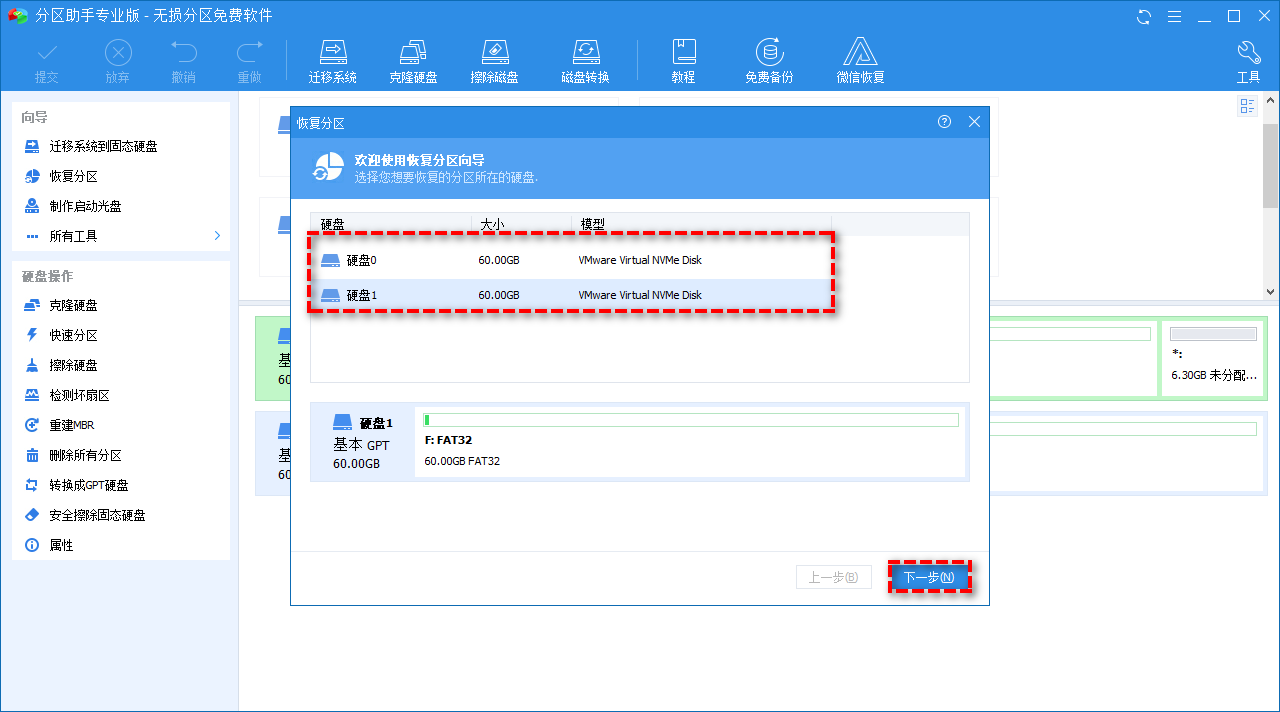
步骤3. 请您选择您想要使用的搜索方式,这里我们推荐您选择“快速搜索”功能,它花费的时间更短,然后单击“下一步”。
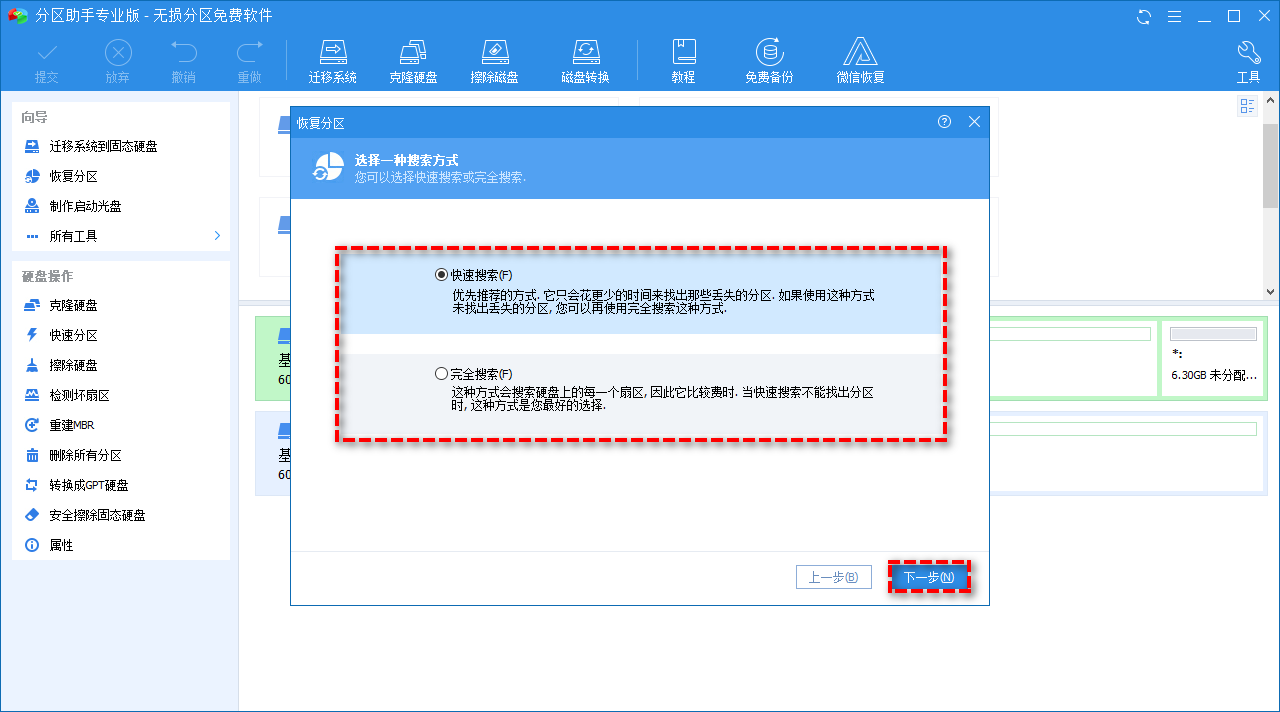
注意:如果快速搜索未找到丢失D盘驱动器,那么您可以继续尝试“完全搜索”选项,它将搜索硬盘上的每一个扇区,因此花费的时间也相对更长。
步骤4. 等待扫描完毕之后,选择扫描发现的丢失驱动器,然后单击“执行”即可恢复丢失的分区。
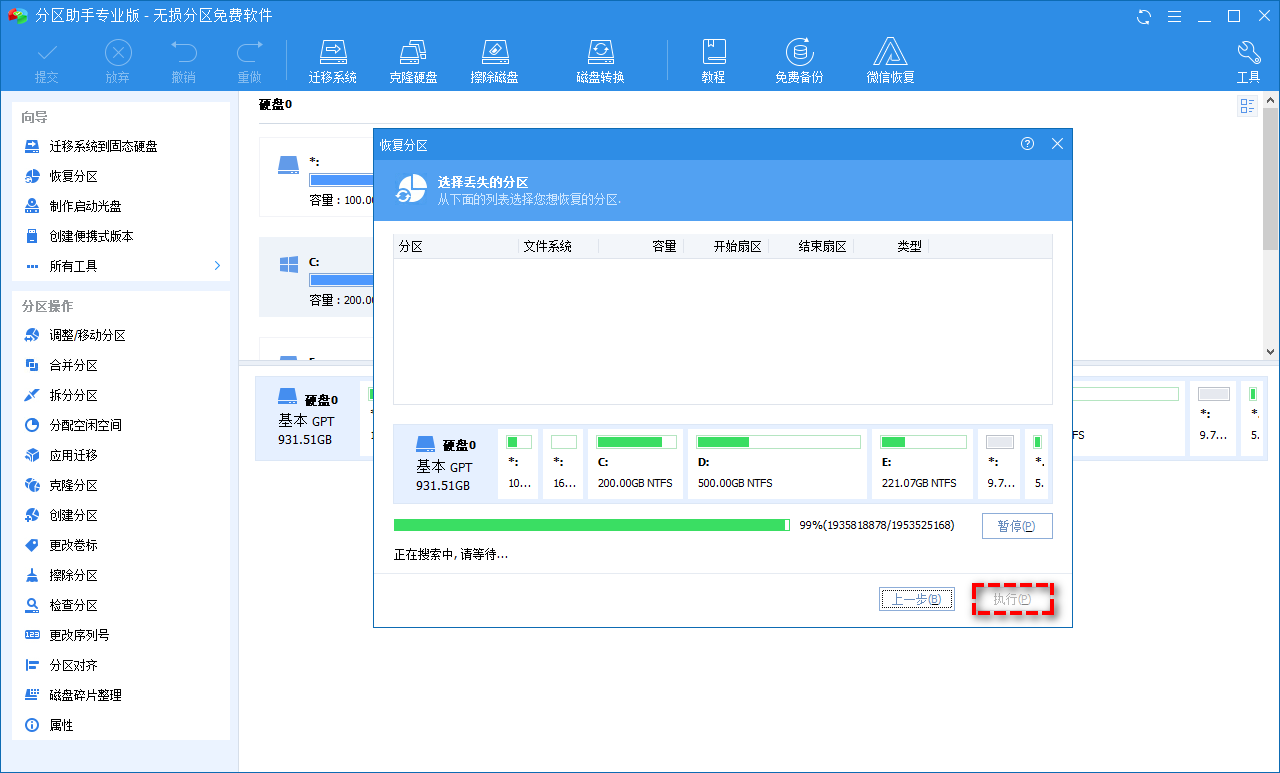
✍ 注意:
✬ 您可能需要为恢复后的分区分配新的驱动器号。
✬ 此恢复丢失分区的方法主要应用于被删除的丢失分区。
拓展阅读:培养定期备份的好习惯!
数据丢失是我们日常生活和工作中可能遇到的问题。而数据丢失的潜在原因也多种多样,比如硬盘故障、攻击、人为错误、自然灾害等。因此,为了确保数据安全不丢失,培养定期备份的习惯很重要。
定期自动备份数据是我们日常工作中比较理想的解决方案,而傲梅轻松备份则是一个非常不错的备份还原软件,在两千多万用户群体中赢得了自己的声誉,为我们的备份需求提供了一种非常简单的方法。能够帮助我们更加轻松地完成系统、磁盘、分区或文件备份任务,当遇到不可抗力的灾难时,则可以通过备份镜像快速还原,为数据安全保驾护航。
结论
电脑D盘不见了如何恢复?本文为您提供了三种可行的恢复方案,您可以根据自身实际情况选择更加适合自己的方法。
除了恢复分区之外,傲梅分区助手其实还拥有许多强大实用的好功能,例如无损调整分区大小、迁移系统到固态硬盘、转换动态磁盘到基本磁盘、制作启动U盘等,是一个非常不错的磁盘分区管理小工具,赶紧下载,亲自体验体验吧!
.jpg)
本文d盘不见了如何恢复(恢复d盘的3种解决方法)的内容就到这里,感谢大家的支持。
99%的人还看了
相关文章
猜你感兴趣
版权申明
本文"d盘不见了如何恢复(恢复d盘的3种解决方法) ":http://www.shhksgs.cn/879.html 内容来自互联网,请自行判断内容的正确性。若本站收录的信息无意侵犯了贵司版权,请给我们来信(19581529@qq.com),我们会及时处理和回复
